Бесшовные фото для Инстаграма
Для создания бесшовного фото у пользователя должно быть сохранено панорамное фото и установлено приложение для нарезки снимков. С помощью Grid Post можно создать сетку для Инстаграма и нарезать снимков на три части.
- Скачать и установить на смартфон Grid Post.
- Открыть – нажать снизу: «Create».
- Разделение панорамы – выбрать снимок на смартфоне.
- Выбрать размер картинки и количество частей – разделить.
- Получить результат на смартфон.
Полученные фотографии нужно выделить по порядку в Галерее. После того, как пользователь создаст публикацию, используя такой формат – нужно проверить наличие швов. Приложение не добавляет рамок и дополнительных пустот на краях, но при неправильной настройке – между фотографиями будет пространство.
Для разделения подойдут высококачественный панорамные изображения: их можно скачать или создать самостоятельно, используя режим на смартфоне. Автор может указать на бесконечную карусель в описании, написав: «Листай».
Menus
Icon BarMenu IconAccordionTabsVertical TabsTab HeadersFull Page TabsHover TabsTop NavigationResponsive TopnavSplit NavigationNavbar with IconsSearch MenuSearch BarFixed SidebarSide NavigationResponsive SidebarFullscreen NavigationOff-Canvas MenuHover Sidenav ButtonsSidebar with IconsHorizontal Scroll MenuVertical MenuBottom NavigationResponsive Bottom NavBottom Border Nav LinksRight Aligned Menu LinksCentered Menu LinkEqual Width Menu LinksFixed MenuSlide Down Bar on ScrollHide Navbar on ScrollShrink Navbar on ScrollSticky NavbarNavbar on ImageHover DropdownsClick DropdownsCascading DropdownDropdown in TopnavDropdown in SidenavResp Navbar DropdownSubnavigation MenuDropupMega MenuMobile MenuCurtain MenuCollapsed SidebarCollapsed SidepanelPaginationBreadcrumbsButton GroupVertical Button GroupSticky Social BarPill NavigationResponsive Header
Как делать карусель в Инстаграм с телефона
Стоит разобраться, как создать карусель в Инстаграм пошагово, чтобы получился привлекательный пост. Для этого нужно:
открыть приложение Инстаграм и авторизоваться в нём, зайти в личный профиль;
внизу на панели инструментов сервиса найти значок плюса, который отвечает за создание новой публикации;
найти значок, который символизирует карусель. Это квадрат, наложенный на квадрат, справа под демонстрационной фотографией;
отметить в галерее снимки, которые хотите разместить в этом посте
Обратите внимание, что в какой очередности вы их отметите, так они и будут расположены, нужно выбирать сразу правильно;
над каждой картинкой появятся соответствующие цифры, под которыми они будут размещаться в подборке;
затем нажать кнопку «далее», отредактировать при необходимости каждый отдельный снимок из подборки, добавить к ним общее описание, как при создании обычного поста, поставить хэштеги, геометки, отметки при необходимости и опубликовать. Также в описании при желании автор может подписать каждый снимок отдельно, отметив его соответствующими цифрами 1, 2, 3 и так далее.
Главное перед тем, как сделать карусель в Инстаграм с телефона, убедиться, что в галерее есть все снимки, которые ждут своей публикации в подборке
Обратите внимание, что в карусель теперь можно выкладывать фотографии не только квадратного формата, но и в вертикальном или горизонтальном положении. Но в личной ленте автора будет отображен все равно квадратный фрагмент первого снимка
Conclusion
As you can see, there are plenty of jQuery carousels you can choose from, and most of the ones listed here will probably be enough for your website.
If you are looking for a full screen experience to impress your visitors and create a unique look for your site, fullPage.js is definitely the one to choose. It’s a top jQuery plugin (also available in vanilla JS, React, Angular, Vue, and WordPress), fully maintained and with great support.
If you want a more traditional carousel to support multiple elements on the viewport at the same time, then Tiny Slider or Swiper probably the one you are looking for.
Что такое карусель в Инстаграм и можно ли в ней редактировать фото
Если аккаунт не закрыт, записи могут просматривать все: подписчики и посетители. Иногда бывает сложно уместить одну историю или событие в одну фотографию, а размещение каждого изображения в отдельном посте неудобно и сложно для просмотра.
Решением этой проблемы является функция карусели, которая позволяет разместить несколько фотографий в одном посте за раз. Нет необходимости устанавливать какие-либо дополнительные программы для коллажей или подбора, все это предусмотрено в интерфейсе социальной сети. Таким образом, вы можете разместить до десяти фотографий в одном посте. Просмотр осуществляется путем прокрутки и нажатия соответствующей стрелки на экране.
На сайте введен ряд ограничений, которые необходимо соблюдать во избежание проблем с публикацией:
- Количество фотографий в посте не должно превышать десяти.
- Карусель может отображать не только фото, но и видео. Общая продолжительность сериала не должна превышать 50 минут.
Такой способ отображения информации может быть полезен и использоваться в следующих ситуациях:
- Отображение действия или конкретного события в строгой последовательности.
- Панорама, в этом случае единое изображение может быть разделено на несколько частей, что улучшает визуальное восприятие.
- Instagram давно стал площадкой для коммерческой и рекламной деятельности. Благодаря карусели вы можете представить свой товар или услугу с разных сторон, показать ассортимент доступных товаров.
- Размещение ТОПов. Многие блогеры создают ТОПы и рейтинги, которые отлично отображаются в серии фотографий.
Все это открывает перед пользователем широкий спектр функций. После размещения карусели вы можете редактировать ее в любой момент. Сделать это:
- Запустите мобильное приложение на своем смартфоне. Авторизуйтесь в системе, введя личные данные.
Как работать с каруселью в видео — 5 советов
Снимайте интересные и увлекательные ролики, чтобы привлечь внимание потенциальных покупателей с первого взгляда.
Создавайте наглядные креативы и краткие информативные видео, чтобы демонстрировать преимущества вашего продукта или услуги.
Используйте в роликах тексты и графику, чтобы помочь пользователям больше узнать о вашем продукте или услуге. Добавляйте заголовки и титры, чтобы указать основные преимущества, триггеры и офер
Пишите просто, чтобы потенциальные покупатели могли легко и быстро получить необходимую информацию.
Тестируйте. Размещайте несколько коротких видеороликов, чтобы показать и подтвердить привлекательность вашего предложения, а потом выявляйте лучшие из них с помощью аналитики.
Укажите прямую ссылку на место покупки в вашем видео, чтобы потенциальные покупатели могли легко найти ваш продукт.
Пробуйте разные варианты, миксуйте их и создавайте новые. Обязательно следите за результатами РК и вносите необходимые корректировки. Такой подход позволит вам найти оптимальные способы рекламировать товары и услуги с максимальной конверсией. Экспериментируйте, и у вас всё получится!
Как отключить карусель обоев
Обычно, когда вы впервые настраиваете смартфон Xiaomi, то на все предложения отвечаете словом «Да», пытаясь как можно скорее попасть на рабочий стол. Так и включается злосчастная фотолента с рекламой. Но от нее можно избавиться. Показываю, как отключить карусель обоев на экране:
- Откройте настройки телефона.
- Перейдите в раздел «Блокировка экрана», а затем — «Карусель обоев».
- Передвиньте влево ползунок, расположенный напротив пункта «Включить».

Захватывающий способ разблокировки экрана, ага
Также вы можете не избавляться от карусели, а просто зайти в подраздел «Политика конфиденциальности» и снять отметку с пункта «Реклама на экране блокировки». Партнерские предложения исчезнут, но рекомендации Пульса останутся. Кстати, если вы думаете, что рассказ о том, как отключить карусель обоев на Redmi и Xiaomi, на этом заканчивается, то ошибаетесь.
Примерно раз в неделю на экране блокировки будет появляться сообщение, предлагающее снова включить фотоленту. Можно его игнорировать, но когда-то вы точно по ошибке нажмете кнопку «Согласиться». Если нет, то вас наверняка будет раздражать само наличие подобных напоминалок. Поэтому давайте доведем дело до конца и разберемся, как навсегда отключить карусель обоев.
Настройка
Создайте пустой HTML-документ и назовите его . Добавьте базовый скелет HTML. Если вы используете Visual Studio Code, все, что вам нужно сделать, это ввести «!» и нажать Enter. Вы получите следующее.
<!DOCTYPE html> <html lang="en"> <head> <meta charset="utf-8"> <meta name="viewport" content="width=device-width, initial-scale=1.0"> <title>Document</title> </head> <body> </body> </html>
В этой демонстрации используется шрифт Noto Sans. Давайте встроим этот шрифт из Google Fonts. Добавьте приведенную ссылку на CDN под тегом title, чтобы встроить обычный и курсивный стили этого шрифта.
<link href="https://fonts.googleapis.com/css2?family=Noto+Sans:ital,wght@0,400;0,700;1,400&display=swap" rel="stylesheet">
Создайте таблицу стилей и назовите ее . Свяжите таблицу стилей с HTML-документом под ссылкой на CDN Google fonts, используя
<link rel="stylesheet" href="style.css">
Для использования в этой демонстрации я загрузил три портретных изображения с Pexels и обрезал их под квадрат. Вы же можете добавить свои собственные. Назовите их , и .
Создаем цикл
При желании можно зациклить карусель — нажатие кнопки «Далее» для последнего элемента заставляет карусель запускаться с начала и аналогичное поведение для кнопки «Предыдущий» — изменив методы в скрипте на приведенные ниже:
function scrollToNextItem() {
if(scroller.scrollLeft < (scroller.scrollWidth - itemWidth))
// Позиция прокрутки расположена не в начале последнего элемента
scroller.scrollBy({left: itemWidth, top: 0, behavior:'smooth'});
else
// Достигнут последний элемент. Возвращаемся к первому элементу, установив для позиции прокрутки 0
scroller.scrollTo({left: 0, top: 0, behavior:'smooth'});
}
function scrollToPrevItem() {
if(scroller.scrollLeft != 0)
// Позиция прокрутки расположена не в начале последнего элемента
scroller.scrollBy({left: -itemWidth, top: 0, behavior:'smooth'});
else
// Это первый элемент. Переходим к последнему элементу, установив для позиции прокрутки ширину скроллера
scroller.scrollTo({left: scroller.scrollWidth, top: 0, behavior:'smooth'});
}
Как сделать карусель в Инстаграм чтоб первое фото переходило на второе?
Для проведения подобной манипуляции можно использовать ранее отмеченную утилиту Postingram и ее функции. Если следовать представленной вниманию инструкции, изображения в ленте будут выложены именно в таком положении. Наряду с этим откроется несколько иных, не менее важных положительных факторов:
- Взаимодействие с клиентами не занимает много времени. Данный фактор ценят те люди, которые дорожат собственными ресурсами и не растрачивают их напрасно;
- Посредством наложения фото можно выкладывать не отдельные истории, но один большой текст. Он разделяется на фрагменты и последовательно выкладывается в публикации;
- Это полезная функция для бизнес-профилей. Изучив один только пост, становится понятна главная информация о представленном продукте.
Получить перечисленные преимущества в распоряжение легко. Необходимо следовать одной из представленных инструкций и все получится.
Как сделать карусель в Инстаграме
Чтобы разместить несколько снимков в сборнике, нужно сохранить их в Галерее. Для публикации используют стандартную функцию, а уже после – выбирают изображения для последовательного показа.
Инструкция, как сделать карусель в Инстаграме:
- Авторизоваться в приложении.
- Нажать на кнопку «Добавить публикацию».
- Сверху появится значок с двумя квадратами, перекрывающими друг друга.
- Указать картинки, которые будут использованы.
- Отредактировать, добавить описание.
- Опубликовать с помощью кнопки «Поделиться».
Преимущество карусели в том, что пользователь может добавить один фильтр на все картинки. Также доступно отдельное редактирование, с настройками яркости, контраста и поворотом. В карусели все изображения одного размера, но можно добавить и разные.
С телефона
Проще всего редактировать и добавлять карусель в Инстаграм со смартфона. Пользователю достаточно воспользоваться инструкцией, чтобы опубликовать целый фотоальбом.
Для редактирования картинки нужно нажать по значку в нижней части фотографии. Появится список инструментов, куда также входит обрезка. Картинки подгоняют под один размер, чтобы создать эффект истории.
Очередность снимков и видео можно менять:
- Перейти в публикацию Карусели.
- Выбрать картинки начиная с первой.
- Выделив по очереди, рядом с изображением появится его цифра.
После публикации, владелец учетной записи может подписать, что изображено на снимке номер один, два и так далее. Подпись для всех изображений одна, отредактировать её отдельно под каждую фотографию не получится.
С компьютера
Добавить изображения можно двумя способами: используя Bluestacks и сайты для планирования публикаций. Популярный планер среди блогеров — SMMplanner, предложен пробный период в семь дней. Начальный пакет – 450 рублей.
Как опубликовать карусель в Инстаграм с помощью планера:
- Зарегистрироваться в сервисе: можно использовать социальные сети.
- Аккаунты – Подключиться к Инстаграму.
- В панели инструментов выбрать «Запланировать пост».
- Фото и видео – Выбрать отдельно.
- Указать дату публикации – ОК.
Подключая один из социальных профилей, пользователь получает доступ к 50 пробным публикациям ежедневно на целую неделю. С помощью Bluestacks можно добавлять изображения и видео также, как с мобильной версии приложения. Для работы с эмулятором Android, технические характеристики компьютера или ноутбука должны быть выше 2 Гб ОЗУ, Windows 7, Intel или AMD Multi-Core.
10 идей каруселей для Instagram
1. Карусель, как продолжение текста поста. Стандартная публикация Instagram вмещает 2200 символов, но не обязательно сокращать текст до этого объема. Также можно не переносить весь текст в описание поста. Текст можно разместить внутри карусели, начиная со второго изображения. Первое изображение в данном случае послужит обложкой поста-карусели. Практика показывает, что такой подход дает рост вовлеченности и у поста очень хорошие шансы, что его дочитают до конца. Текст необязательно должен быть скучным на белом фоне. Сделайте шаблон такой публикации.

3. Карусель с советами. Выберите наиболее актуальный вопрос для вашей аудитории и предложите ей пост с ответами на него, советы можно проиллюстрировать фотографиями. Так они будут хорошо восприниматься вашими подписчиками и должны дать хорошую вовлеченность.

4. Презентуйте в карусели ваш товар или услугу. Карусель — отличный способ рассказать о вашем продукте. Вы можете показать сам товар, описать его преимущества, продемонстрировать процесс его использования. Здесь удобно показывать даже мелкие детали товара и ощущения от его применения. В карусели можно показать один товар или целую коллекцию. Именно так свои товары показывает IKEA.
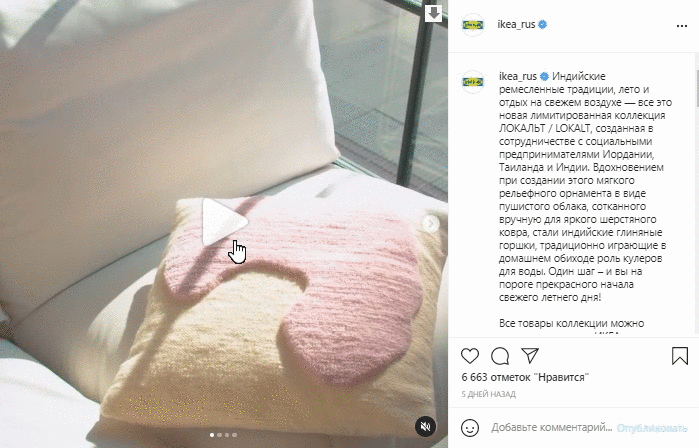
5. Карусель-чек-лист. Если вы хотите показать клиентам как правильно выбрать ваш продукт, то создайте чек-лист. Разбейте всю необходимую информацию на шаги и представьте каждый шаг в карусели с иллюстрациями. Особенно хорошо это работает для онлайн-сервисов, для показа лайфхаков. Такой подход использует компания Adobe для демонстрации Photoshop.

6. Карусель-новости. Карусель отлично подойдет для публикации новостей компании. Она поможет четко рассказать о событии и показать его наглядно.
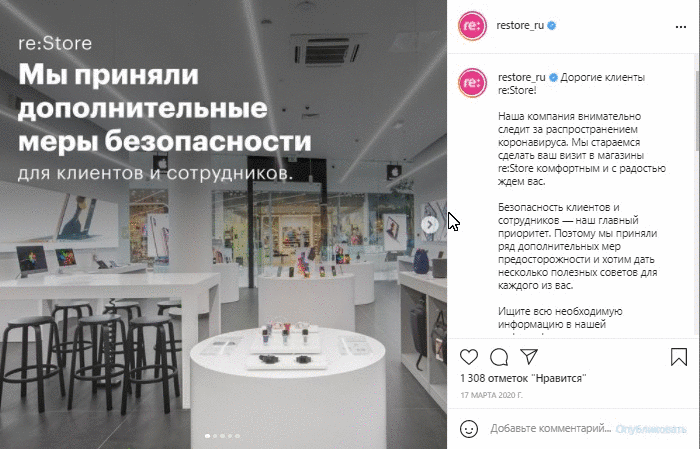
7. Карусель для конкурса. С помощью карусели вы можете дать информацию об условиях конкурса, а также представить победителей. Плюс в том, что информация будет достаточно структурированной и понятной.
8. Карусель-открытка. Создайте открытку с любым вашим товаром. И да, она может быть с юмором — ее точно захотят сохранить себе или поделиться с друзьями. Например, так:

9. Карусель-подборка. Формат карусели просто идеален для подборок идей, товаров, отзывов. Вы можете создать подборку цитат, книг, фильмов — включайте в нее все что угодно. Таким контентом ваши подписчики будут делиться, и это увеличит вовлеченность аудитории.

10. Карусель «До/после». Карусель поможет показать результаты вашей работы. Вы можете продемонстрировать с ее помощью то, что было до того, как вы взялись за дело и после.
Карусель — один из самых эффективных инструментов Instagram. Она дает множество возможностей для показа ваших товаров и услуг, результатов вашей работы, да и просто развлекательного контента для вашей аудитории.
Настройка преобразований CSS
Код, который устанавливает свойства, связанные с преобразованиями CSS, инкапсулируется в setupCarousel(). Эта вложенная функция принимает два аргумента. Первое — количество элементов в карусели, то есть nвведенная выше переменная. Второй параметр s- длина стороны многоугольника карусели. Как я упоминал ранее, это равно ширине изображений, поэтому можно прочитать текущую ширину одного из них getComputedStyle():
Таким образом, ширина изображения может быть задана с помощью значений процентов.
Чтобы сохранить отзыв карусели, я регистрирую слушателя для resize события окна, который setupCarousel() снова вызывает изменения (в конечном итоге) измененных размеров изображений:
Для простоты я не разбираюсь в слушателе изменения размера.
Первое, что setupCarousel() нужно сделать, — вычислить apothem многоугольника, используя переданные параметры и ранее обсуждавшуюся формулу:
Затем это значение используется для изменения начала преобразования фигурного элемента для получения новой оси вращения карусели:
Затем применяются стили для изображений:
Первый цикл присваивает пробел для пространства между элементами карусели. Второй цикл устанавливает 3D-преобразования. Последний цикл обрабатывает обратные грани, если соответствующий флаг был указан в конфигурации карусели.
Наконец, rotateCarousel() вызывается, чтобы перенести текущее изображение на передний план. Это небольшая вспомогательная функция, которая, учитывая индекс отображаемого изображения, поворачивает фигурный элемент по оси Y для перемещения целевого изображения вперед. Он также используется навигационным кодом для перехода туда и обратно:
Вот окончательный результат, демонстрация, в которой создаются несколько каруселей, каждая из которых имеет другую конфигурацию:
Как сохранить публикацию со страницы в Инстаграм
Сейчас существует множество сервисов, которые предоставляют такую возможность.
Всем известный «Инстаграб».
Введите нужное имя в Инсте, вы увидите необходимый профиль с фото в хорошем качестве. Приятный бонус: для ее скачивания просто нажмите правую кнопку мыши и в выпавшем меню «Сохранить как…», и файл окажется на вашем компьютере. Всё просто и без особых усилий. Приложение Desk Gram.
Инстаграм является идеальной платформой для реализации творческих начинаний, поэтому знание основных инструментов и нововведений — это первоочередное задание для тех, кто желает развивать свой профиль, исходя из правил сервиса. Одновременный постинг больше двух фото способствует приятной и комфортной работе.
Что такое карусель в Инстаграме
Особенности кольцевой галереи:
- добавление до десяти снимков или видео. Можно комбинировать, добавляя между фотографиями короткий клип;
- одинаковый размер: только квадратный;
- единое описание для стандартной публикации;
- в профиле, при просмотре все постов, сверху выделено соответствующим значком.
Для бизнес-профилей у кольцевой галереи есть и другие преимущества:
- добавить в рекламный показ, указав отдельное описание к каждой фотографии;
- использовать в виде инструкции;
- разнообразие контента: повышает интерес к профилю.
Авторы контента нередко используют такой формат, чтобы создать бесшовную карусель в Инстаграме. Такой тип снимков необходим для создания единого снимка в панорамном стиле или разделенного на несколько частей. Удобен и тем, что большой текст можно разместить в виде скриншотов, а подписчикам указать: «Продолжение в карусели».
Как сделать карусель на смартфоне
Владелец личного профиля, обновив приложение, получает доступ к созданию каруселей. Добавить можно, как только что созданные изображения, так и те, которые уже были в Галерее.
Как сделать кольцевую галерею:
- Зайти в Инстаграм – нажать снизу: «Создать публикацию».
- Выбрать тип хранилища: «Галерея» — выбрать до десяти фотографий.
- Далее – отредактировать.
- Поделиться – добавить описание и опубликовать.
Есть отдельное изменение каждого снимка: при редактировании нажать по картинке и появится меню добавления фильтров, цветокоррекции. В основном, пользователи выбирают один стиль, чтобы фотографии не различались и выглядели одинаково при просмотре.
Выделяя до десяти фото, сверху будет указан их номер. В соответствии с ним картинки будут показаны при пролистывании. Пользователь может изменить порядок, сняв выделение с предыдущего и добавить на новое фото. После размещения публикации изменять картинки, их порядок не получится. Доступно лишь редактирование описания, как у стандартной записи.
Обработка видео и фото в карусели
Загружая снимки, появляется меню редактирования: фильтры, обрезка, цветокоррекция. Если пользователь хочет применить один фильтр на все медиафайлы – нужно указать вариант и он будет автоматически применен ко всем материалам.
Как изменять фото или видео в кольцевой галерее:
- Открыть Инстаграм – добавить фотографии для карусели.
- Выделить одно фото – Инструменты.
- Изменить контраст и цвет – подтвердить изменения.
- Перейти к следующему снимку.
То же есть и в меню добавления фильтров: отдельно для каждой фотографии. Добавив длинное видео – оно будет автоматически обрезано до одной минуты. Подобные ограничения есть при размещении одиночной записи с видеоклипом.
Как разместить карусель с компьютера
Чтобы добавить текст к описанию карусели в Инстаграм с компьютера – не нужны сторонние приложения. Редактирование текстовой части происходит стандартно: открыть запись и нажать сверху три точки.
Для размещения галереи с компьютера используют:
- сервисы для планирования публикаций;
- инструменты Facebook;
- эмуляторы операционной системы
Проще создавать и указывать время размещения с помощью Creator Studio, который доступен для владельцев бизнес-аккаунтов. Это официальный инструмент от Facebook, не требующий установки или дополнительной оплаты.
Сделать карусель через Creator Studio:
Владельцы личных и закрытых страниц воспользоваться таким инструментом не смогут. Для работы с Creator Studio обязательно создают общедоступную страницу в Facebook и подключают Инстаграм.
Почему выставить несколько фото в Инстаграме* – это ок?
Кто чаще всего нуждается в публикации сразу нескольких фотографий? Однозначно вся розничная торговля: от косметических компаний до брендов одежды. Показать товар в разных ракурсах – бесценно.
Вся сфера онлайн-образования. Серии картинок-историй, познавательных и не очень, – хороший и визуально привлекательный тренд. Когда рассказ сопровождается иллюстрациями, получается доходчиво.
На самом деле ниша – не важна
Важно понимать, какой контент хочет ваша аудитория и какие возможности есть у вас, чтобы его дать
Потому что можно рассказать о корпоративном празднике, выложить несколько фото из семейного путешествия, провести голосование, опубликовать классный рецепт, разместить серию советов от эксперта… Или продолжить рассказ, выложив скрин текста, потому что в описании поста он не поместился целиком.
Главное преимущество формата – возможность вместить классную, визуально содержательную историю вашего бренда или лично вашу в одну-единственную публикацию.
Группа фотографий или набросанных от руки картинок должна быть тщательно продумана – начиная от последовательности и заканчивая содержанием. Ведь это по сути мини-сериал. И чтобы такой формат оценили по достоинству, придется постараться
Кроме того, коллажи из нескольких опубликованных фотографий в Инстаграме* предполагают визуальное сочетание элементов: контраст или наоборот общая цветовая гамма – неважно. Необходимо иметь вкус или хорошего дизайнера, чтобы пользователи могли по достоинству оценить ваш креатив
Теперь к технической части – как загрузить серию фото в Инстаграм*.
Как выкладывать много фото в Инстаграм* – инструкция Разберем все возможные способы опубликовать несколько фотографий.
Через мобильное приложение на телефоне
Тут все просто – независимо от операционной системы, которую вы используете на своем смартфоне. Нажимаете плюсик, выбираете формат – например, История. В Истории, чтобы добавить несколько фото, можно либо выбрать режим «Коллаж», либо опубликовать несколько фотографий в Инстаграме* с помощью стикера.
Чтобы выложить несколько фото в ленту Инстаграма*, нажмите на плюcик, выберите в списке Post, нажмите на значок двойного квадрата внизу справа, и на экране рядом с фото появятся кружочки – выберите нужные фото в правильной последовательности. Далее выберите нужные фильтры при необходимости или добавьте еще картинок в будущую галерею.
Если до публикации задержать палец на слайде, вверху появится значок корзины – можно удалить ненужный объект, просто перенеся картинку на иконку. Учтите, в галерее всего из двух снимков так сделать не получится.
В веб-версии Инстаграма* с компьютера
В 2023 году можно добавить несколько фотографий в Инстаграм* с компьютера просто через сайт – не нужно открывать режим разработчика или устанавливать эмулятор. Загрузить несколько фото можно так же, как и с телефона: нажмите на плюсик, найдите квадратик в правом нижнем углу, чтобы прикрепить до 10 картинок.
Правда, работает это только для постов. Сделать коллаж в сторис с компьютера не получится.
С компьютера через сервис SMMplanner
Кроме того, опубликовать несколько фотографий с компьютера можно с помощью сервиса отложенного постинга SMMplanner. В сервисе доступны разные варианты регулярного постинга, например, через официальный API в Инстаграме*.
Чтобы добавить несколько фото в Инстаграм*, достаточно нажать кнопку «Запланировать пост» и выбрать фото/видео для публикации. Для редактирования фотографий не нужно скачивать дополнительные приложения для постобработки – в сервисе есть встроенные инструменты.
А если вам хочется запланировать выход Историй заранее и иметь возможность их редактировать прямо с компьютера, в том числе добавлять стикеры Инстаграма*, то у SMMplanner есть встроенный Конструктор Историй с мультипостингом. Это значит, что вы можете Историю, созданную в сервисе, дублировать, открыть заново и опубликовать вновь на другой день или даже на другом аккаунте.
Все, что вам нужно знать о постах-каруселях в Instagram
Сколько раз вы нажимали на крошечную стрелку в посте в Instagram?
Может быть, чтобы узнать, чем занимается ваш любимый инфлюенсер на музыкальном фестивале. Или прочитать новый пост в блоге от ведущего издания. В этих случаях вы используете функцию карусели Instagram.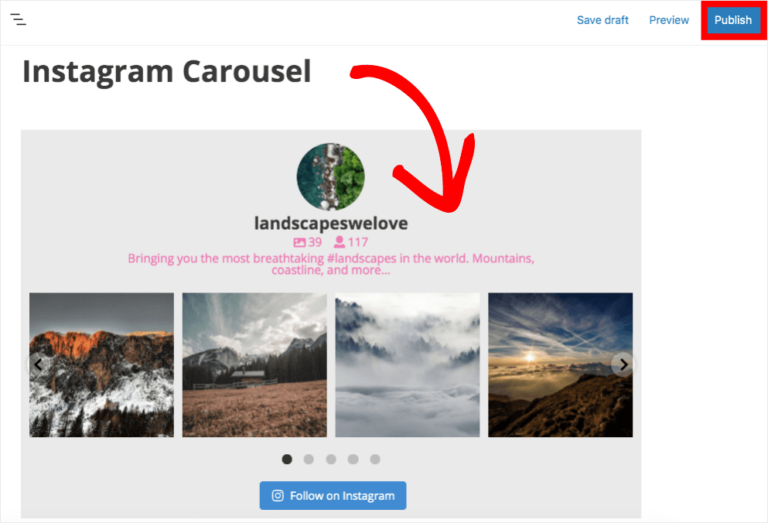
Все, от крупных брендов до микролидеров мнений, используют эту функцию, чтобы заинтересовать свою аудиторию. Это инновационный способ разжечь любопытство вашей аудитории. В этом посте мы обсудим, что такое посты-карусели и как вы можете использовать их для продвижения своего бренда.
Все, что вам нужно знать о постах-каруселях в Instagram:
- Что такое посты-карусели в Instagram?
- Как создавать посты карусели в Instagram
- Лучшие способы использования постов-каруселей в Instagram для продвижения вашего бизнеса
- Заключительные мысли
Что такое посты-карусели в Instagram?
Необходимость выбрать только одну фотографию для демонстрации важного события или продукта может показаться немного несправедливой. В конце концов, вы можете захотеть отобразить различные настроения общего опыта
Аналогичным образом, для ваших продуктов вы можете поделиться вариантами продуктов, включая разные цвета, узоры или размеры.
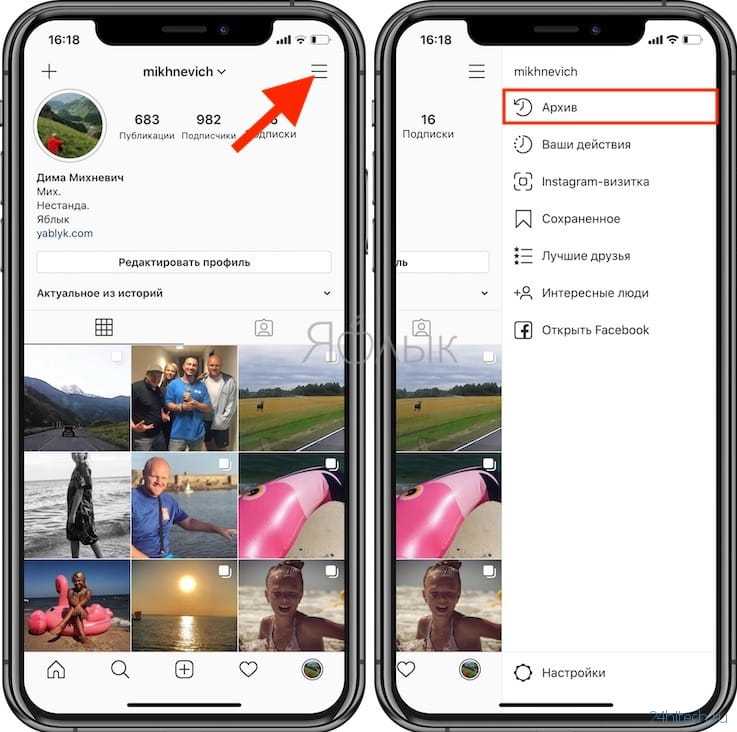
Вот где могут пригодиться посты-карусели в Instagram. Они позволяют во всей красе выделить лучшие характеристики вашего продукта.
С помощью функции «Карусель» вы можете публиковать несколько изображений и видео в одном сообщении. Instagram позволяет публиковать до 10 фото и видео вместе. Вы можете думать об этом как о расширяемой папке. В некотором смысле это также похоже на слайд-шоу.
В постах-карусели вы можете редактировать каждое из этих фото или видео по отдельности или с использованием общего фильтра для всех медиафайлов. Но так как это считается одним постом, вам придется использовать один заголовок и местоположение для всех них. Когда вы публикуете пост в карусели, ваша аудитория увидит набор точек под изображением.
Как вы можете видеть на скриншоте ниже, Sephora использовала карусель для демонстрации своих ароматов, выпущенных ограниченным тиражом. Это позволяет их аудитории лучше рассмотреть их продукты в увлекательной форме.

Как создавать посты-карусели в Instagram
Создавать посты-карусели в Instagram очень просто. Давайте рассмотрим шаги, которые необходимо выполнить:
Откройте Instagram
Войдите в свою учетную запись Instagram в приложении для iOS или Android
(Обратите внимание, что параметры, указанные в обоих приложениях, могут немного отличаться.). Создать новую публикацию
Создать новую публикацию
Нажмите на значок «+», чтобы добавить фото или видео в новую публикацию в Instagram. Когда вы будете перенаправлены в папки с фотографиями вашего телефона, нажмите «Выбрать несколько».
Выберите фотографии и видео
Каждая выбранная фотография будет отображаться в верхней части экрана. Вы также увидите номер, добавленный к миниатюре выбранных фотографий.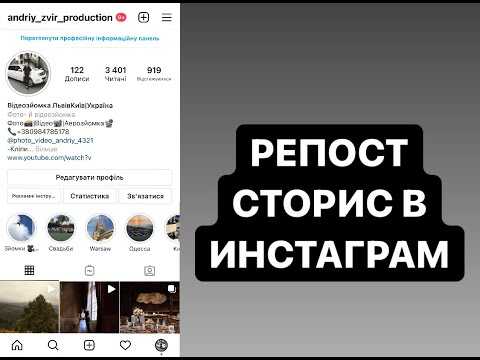
После того, как вы выбрали фотографии и видео для публикации в карусели, нажмите «Далее».
Редактируйте или добавляйте фильтры к своим фотографиям
На этом этапе вы сможете пролистать все выбранные фотографии и видео. Если вы хотите применить один и тот же фильтр ко всем своим сообщениям, вы можете просто нажать на фильтр по вашему выбору. Например, на снимке экрана ниже, если вы нажмете «Кларендон», фильтр будет применен ко всем выбранным фотографиям.
Кроме того, вы также можете редактировать каждую фотографию или видео по отдельности. Для этого вам нужно нажать на значок «Редактировать», отображаемый на каждой выбранной фотографии или видео.
Когда вы закончите редактирование, вы можете нажать «Далее».
Напишите подпись, отметьте друзей и добавьте свое местоположение
Последнее, что нужно сделать перед публикацией карусели, — это написать подпись.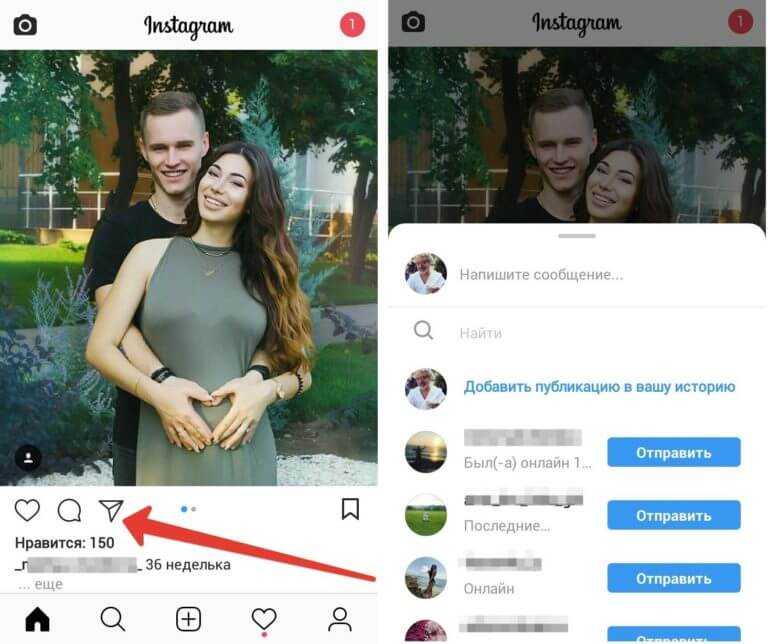
Вы также можете отметить своих друзей и указать свое местоположение в публикации. В дополнение к этому вы можете опубликовать свой пост на нескольких платформах социальных сетей, выбрав соответствующие параметры, указанные на экране. Чтобы отключить комментарии для карусели в Instagram, вы можете перейти в «Дополнительные настройки».
Когда вы закончите с этим, нажмите «Поделиться».
























![10 best jquery carousel plugins [2024] - alvaro trigo's blog](http://triathlon21.ru/wp-content/uploads/d/3/e/d3e353947417e6c3afa7713862c7d659.jpeg)
